
Sa pagtuturo na ito, kung ano ang dapat gawin upang iwasto ang error "Ang aparato ay ginagamit na" kapag ang tunog ay output sa pamamagitan ng HDMI, mga kadahilanan na maaaring makaapekto sa hitsura ng isang error at karagdagang impormasyon na maaaring maging kapaki-pakinabang sa konteksto ng problema sa pagsasaalang-alang . Tungkol sa iba pang katulad na mga problema at mga diskarte sa desisyon: Walang tunog sa HDMI - kung ano ang gagawin, ang tunog ng Windows 10 ay nawala.
Simpleng paraan upang iwasto ang problema ng pag-playback ng tunog sa pamamagitan ng HDMI "Ang aparatong ito ay ginagamit na ng isa pang application"
Una, dalawang simpleng pamamaraan ang tama ang error na "Ang aparatong ito ay ginagamit na" kapag ang tunog ng HDMI ay hindi muling ginawa. Ang mga pamamaraan na ito ay hindi nangangailangan ng pag-install ng mga driver o ilang karagdagang kumplikadong pagkilos.
Mga pangunahing hakbang kapag lumitaw ang problema ay ang mga sumusunod:
- Pindutin ang Win + R key sa keyboard, ipasok ang SNDIVOL at pindutin ang Enter.
- Ang volume mixer ay bubukas. Tingnan kung ang mga application ay hindi ipinapakita sa ito na hindi mo pinaghihinalaang ginagamit nila ang tunog. Kung mayroon man, isara ang mga ito (kung gumagana ang application sa background, gamitin ang task manager para sa pagsasara).
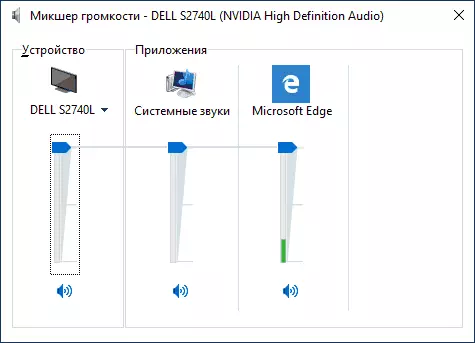
- Kung ang nakaraang hakbang ay hindi makakatulong, pumunta sa listahan ng mga device sa pag-playback. Sa Windows 10, maaari itong gawin sa pamamagitan ng pag-right-click sa icon ng speaker - Mga Tunog - Ang tab na Pag-playback. Sa bagong bersyon ng Windows 10 (nagsisimula sa ika-1903 Mayo 2019 Update), ang landas ay bahagyang naiiba: i-right click sa dynamics - Buksan ang mga sound parameter - ang sound control panel sa seksyong "Kaugnay na Parameter".
- Piliin ang iyong aparatong audio output ng HDMI at i-click ang "Properties".

- Sa tab na Advanced, alisin ang tsek sa seksyong "Monopolyo mode".
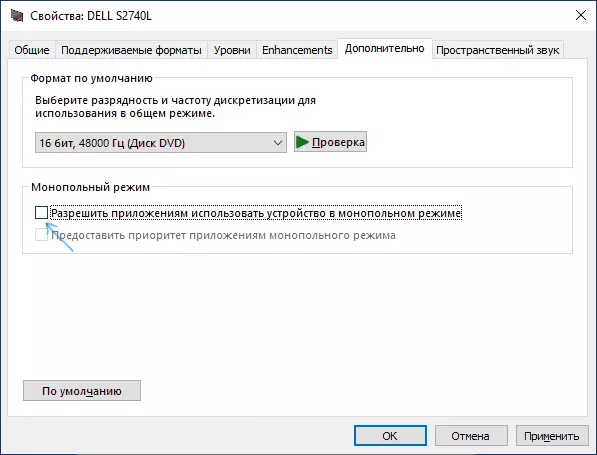
- Ilapat ang mga setting.
Kung pagkatapos ng ika-6 na hakbang, walang nagbago, subukang i-restart ang computer, maaari itong gumana.
Sa kasamaang palad, ang mga simpleng pamamaraan na inilarawan ay tama ang tama ang error at i-on ang tunog ay hindi palaging pagpapatakbo. Kung hindi sila tumulong at sa iyong kaso, pumunta sa mga karagdagang pagpipilian.
Ang mga karagdagang pamamaraan ayusin ang error
Depende kung ang problema ay lumitaw, ang mga diskarte sa pagwawasto ng error "Ang aparatong ito ay ginagamit na ng isa pang application" ay maaaring naiiba.
Kung kahapon ang lahat ay nagtrabaho, at ngayon ay hindi ito gumagana, subukan ang pamamaraang ito:
- Buksan ang listahan ng mga aparatong pag-playback, i-right-click ang iyong HDMI device at buksan ang mga katangian nito.
- Sa pangkalahatang tab, sa seksyong "Controller", i-click ang pindutang "Properties".
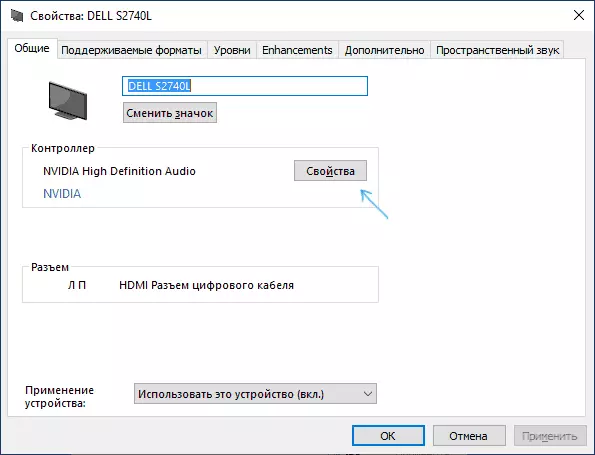
- I-click ang tab na Driver at suriin kung ang pindutan ng "Rollback" ay aktibo. Kung oo, gamitin ito. Kapag humihiling ng reboot ng computer, i-restart ito.
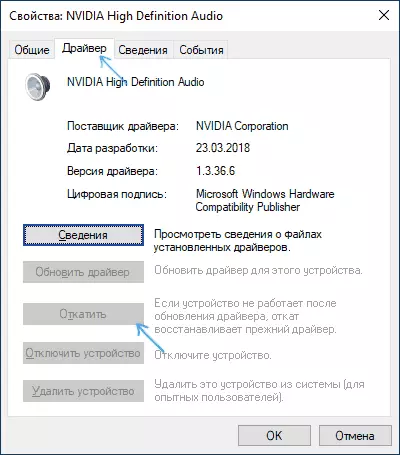
- Suriin kung nalutas ang problema.
Sa script, kapag lumitaw ang error pagkatapos ng manu-manong muling pag-install ng Windows 10, 8.1 o Windows 7, manu-manong i-download ang lahat ng orihinal na mga driver ( Huwag gamitin ang "Update Driver" sa Device Manager Kung saan malamang na iulat mo na ang driver ay hindi nangangailangan ng pag-update). Para sa isang laptop, mag-download ng mga driver mula sa opisyal na site ng tagagawa nito, para sa PC - mula sa website ng gumawa, para sa mga video card - mula sa AMD, Nvidia, Intel site.
Kasabay nito, i-install ang mga driver sa:
- Sound card (huwag mag-download ng mga site ng Realtek at katulad, ngunit mag-download ng laptop o motherboard mula sa website ng gumawa, kahit na magagamit lamang sa ilalim ng nakaraang mga bersyon ng Windows) ay magagamit.
- Video card o video card (halimbawa, kung mayroon kang NVIDIA GeForce na naka-install, at ang computer na may Intel processor, siguraduhing i-install ang mga driver ng NVIDIA at Intel HD graphics driver). Sa kaso ng Nvidia at AMD, huwag idiskonekta ang high definition audio component.
Kung walang nagtrabaho para sa sandaling ito, subukan ang diskarte na ito (babalaan ko ito: theoretically posible na pagkatapos ng paraan na ito, ang tunog ay mawawala ganap, ngunit ito ay karaniwang hindi mangyayari):
- Buksan ang tagapamahala ng aparato, sa loob nito - ang seksyong "audio input at audiosodes".
- Tanggalin ang lahat ng mga device sa listahan (i-right click - tanggalin).
- Ulitin ang parehong para sa seksyon ng "Sound, Gaming at Video Department".
- I-restart ang computer.
- Kung, pagkatapos ng pag-reboot, ang mga audio device ay hindi awtomatikong mai-install, pumunta sa device manager, piliin ang "I-update ang configuration ng kagamitan" sa menu na "Action".
- Huwag kalimutang i-configure ang pag-playback at default na aparato ng pag-record (maaari silang i-reset pagkatapos ng mga hakbang na inilarawan).
Ang isa pang solusyon na gumagana, sa kondisyon na ang tunog ay nawala, nawala ito (ngunit ito ay gumagana nang isang beses, hanggang sa lumitaw ang susunod na problema): Sa listahan ng mga aparatong pag-playback, i-on ang display ng mga aparato na naka-disconnect, i-right-click sa HDMI playback device , i-off ito at pagkatapos ay i-on muli: kadalasan ang tunog ay naibalik.
